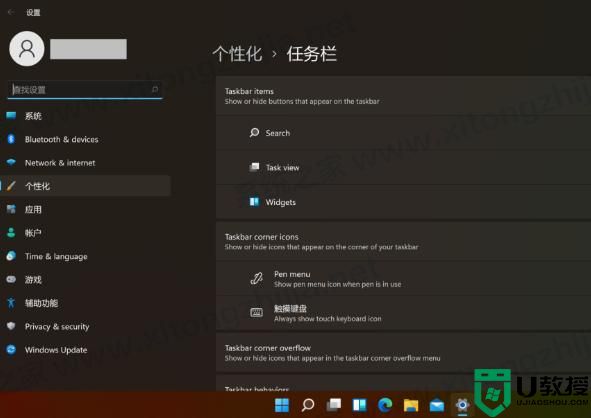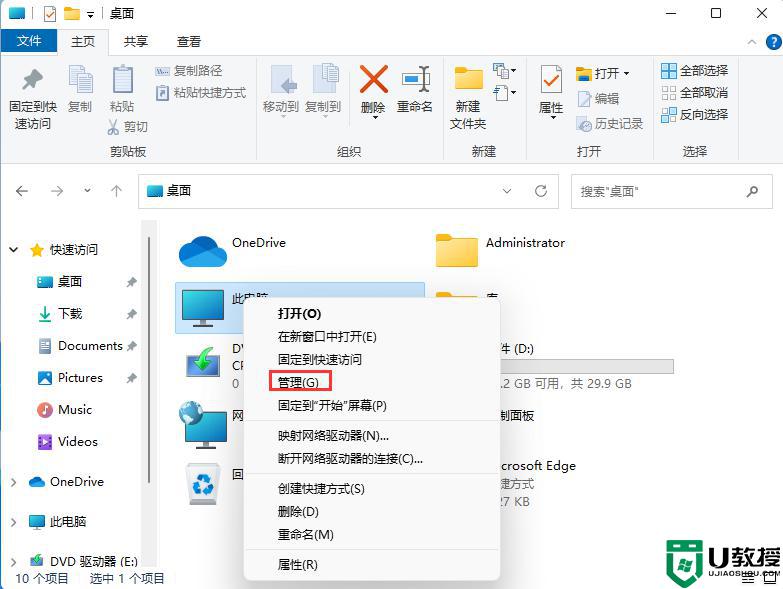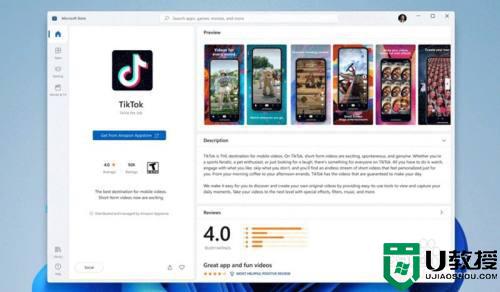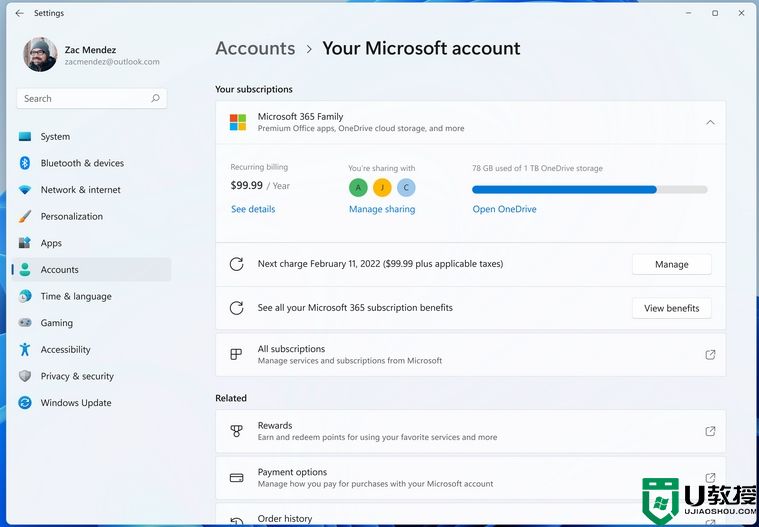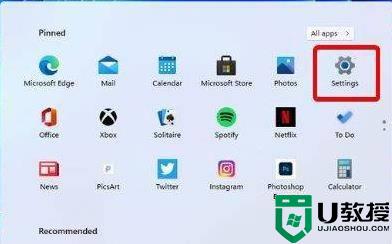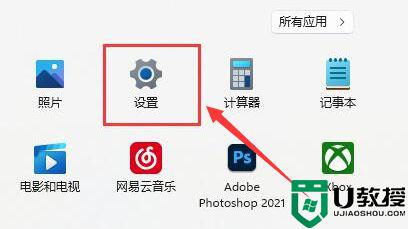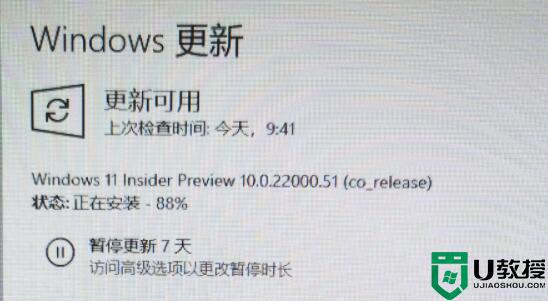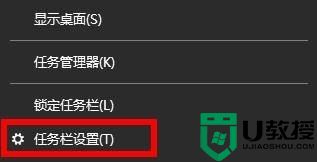Windows11又添新功能,心动了吗?
时间:2023-02-24作者:huige
Windows11中Dev频道的最新测试版本是Build 25300,是一个激进的版本。目前正式版的版本号只有22621.xxx。
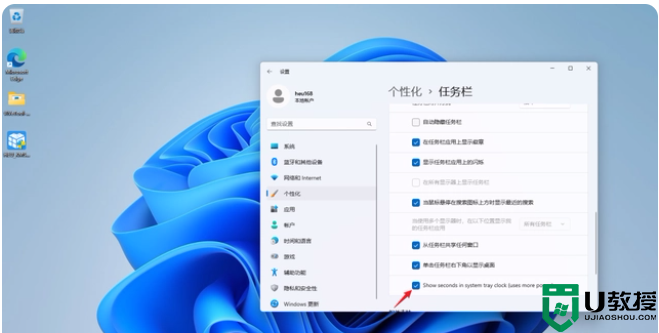
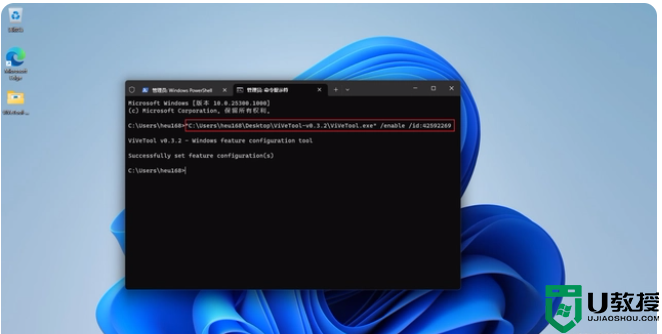
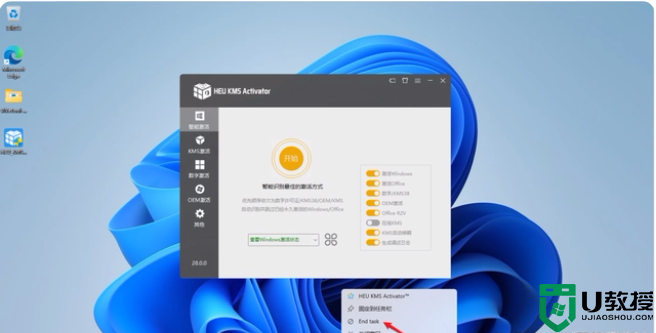
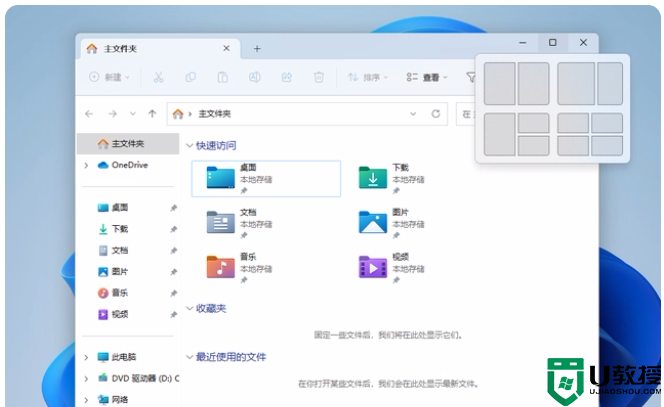
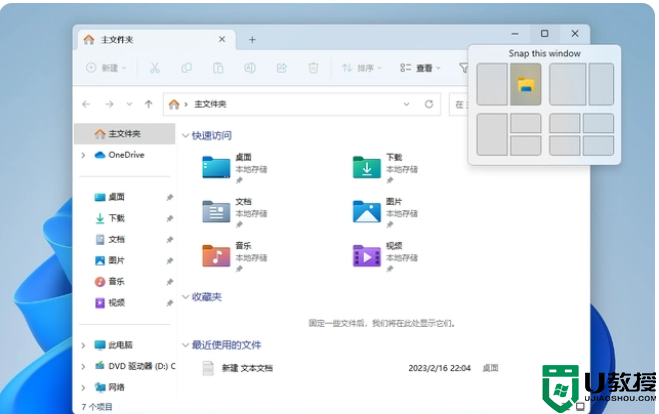
Build 25300主要推出的新功能是实时字幕。之前主要是英文,这次包括了包括中文(简体和繁体)在内的多种语言。使用快捷键WIN+ Ctrl+L使用实时字幕。
很多人想在任务栏的托盘区显示“秒”,这个设置是可以的。个性化→任务栏→任务栏行为,勾选“在系统托盘时钟中显示秒”即可。不过,微软提出,这可能会使电脑使用更多的电力,并影响电池寿命,但没有告诉有多大影响。
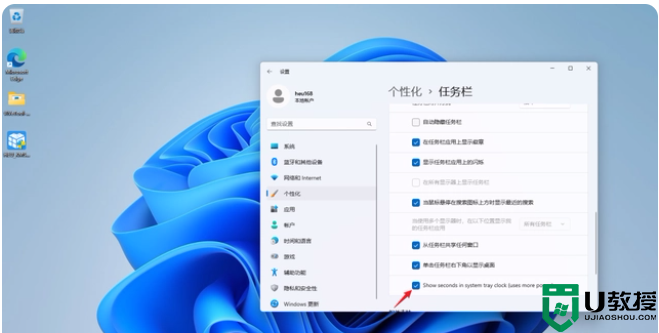
在Windows上使用各种程序的时候,应该都遇到过“无响应”的问题。一般我们会通过任务管理器结束相关的进程,需要判断是哪个进程。在最新的Win11中,有一个隐藏的功能。用ViVeTool打开这个隐藏功能后,发现程序可以直接在任务栏终止。只需右击任务栏中应用的图标,点击“结束任务”即可终止整个任务或进程,不过这个功能还在开发中。
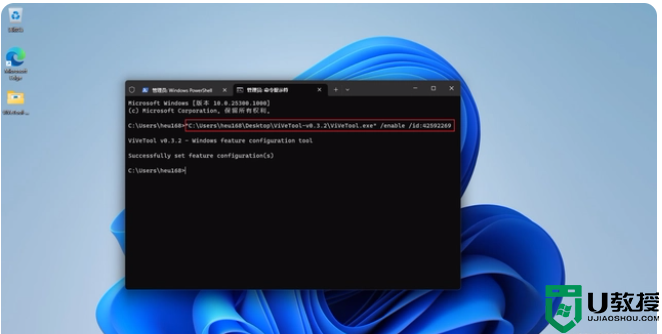
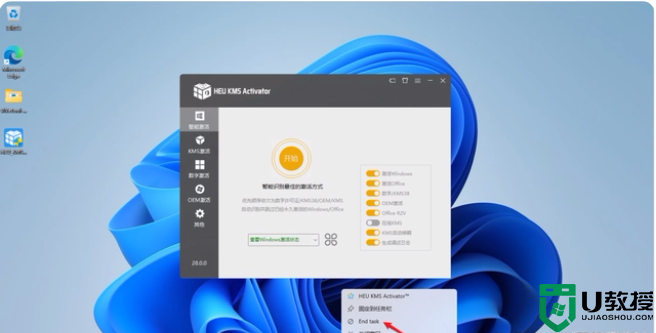
要打开上述隐藏功能,可以使用软件ViVeTool,并使用以下命令。
vivetool /enable /id:42592269
另一个改进是粘贴布局,通常需要在屏幕上排列各种程序。通过粘贴布局,可以方便地管理窗口的布局。比如在窗口最大化按钮的snap布局中,减少了悬停时间,可以将正在运行的程序拉入其中。
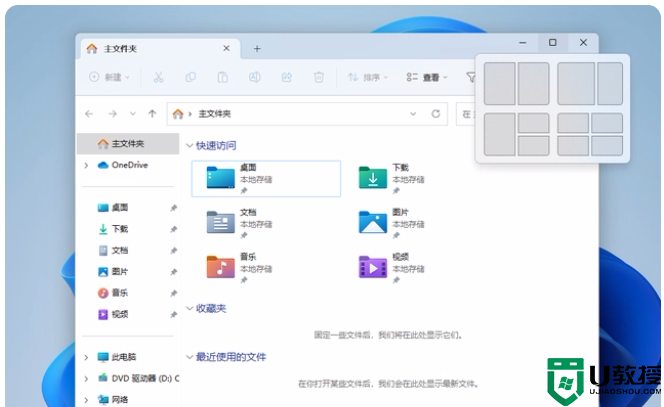
(改进前)
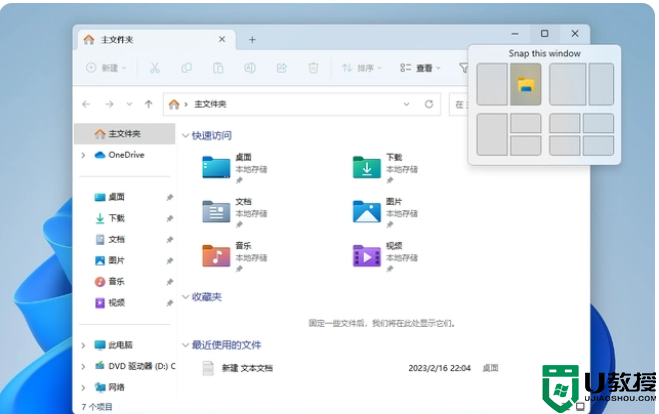
(改进后)
版面的改进也是隐藏功能。打开命令如下:
vive tool/enable/id:40851068/variant:1
保持旧的捕捉布局,减少悬停时间。
vive tool/enable/id:40851068/variant:2
添加“坚持此窗口”的描述,添加当前应用的图标。
vive tool/enable/id:40851068/variant:3
添加“坚持此窗口”的描述,添加当前应用的图标,减少悬停时间。
ViVeTool软件,项目地址私信百家号:
如果以上命令还是不会用,我之前介绍过ViVeTool软件的详细使用方法,供大家参考。